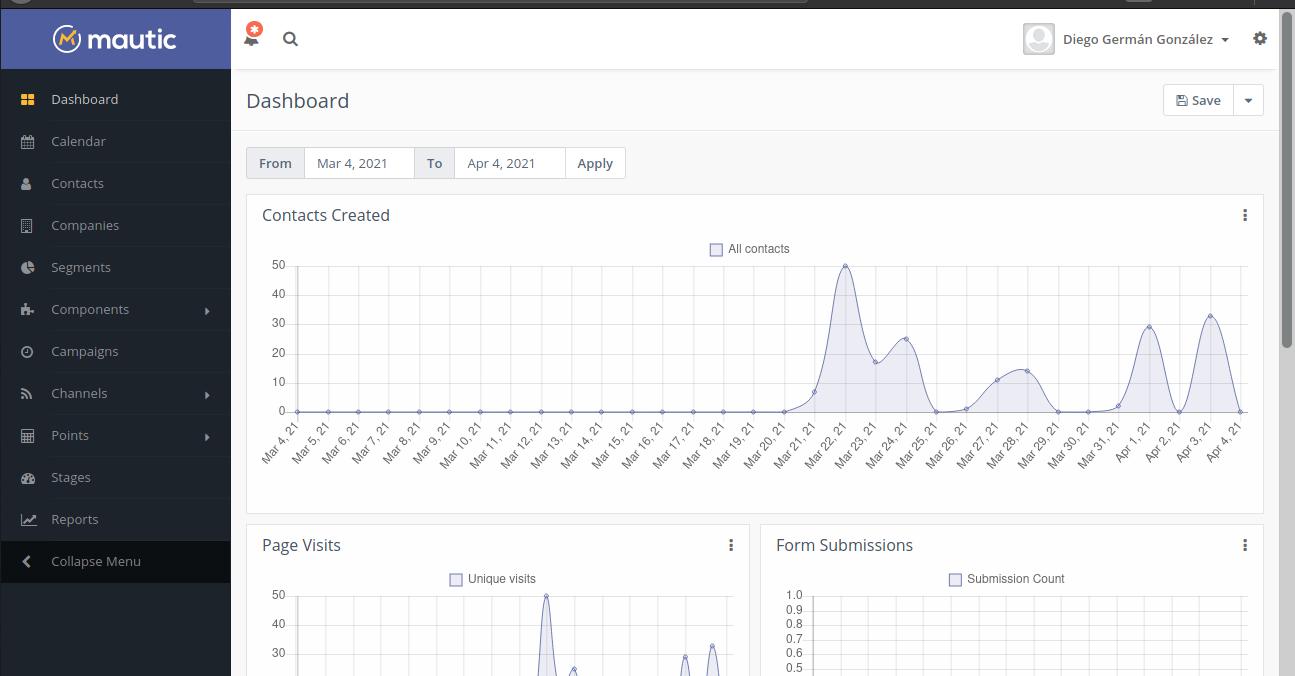
Все още съм с това дълги серии за инсталиране и използване на Mautic, цялостно решение за автоматизация на маркетингови задачи.
Както много проекти с отворен код, Mautic е много гъвкав и конфигурируем. Но, както много проекти с отворен код, документацията е написана от разработчици за разработчици, а не за крайни потребители. Намирането на пътя към следващата стъпка изисква много гуглене (Всичко е свързано с това да накарате множество проекти с отворен код да работят заедно), следователно отнема толкова време, за да продължите поредицата статии.
Но след като Mautic е конфигуриран, спестяването на време и най-вече на разходите повече от компенсира усилията за монтаж.
Mautic на вашия сървър. Двата варианта
Инсталираме Mautic на виртуален частен сървър, работещ с Ubuntu 20.04. Имаме две възможности:
- Инсталирайте Mautic като един сайт на сървъра.
- Инсталирайте Mautic заедно с други уебсайтове.
Използвам думата сайт за удобство, тъй като Mautic работи от браузъра.
Вероятно, ако четете това, нямате необходимия обем работа, за да оправдаете, че Mautic монополизира всички ресурси на VPS. Както и да е, това, което се променя, е работната директория.
Не забравяйте, че трябва да имате сключен домейн и насочен към виртуалния частен сървър. Когато mydomain1 се появи в командата, трябва да го замените с този домейн.
В случай на опция за много сайтове, работната директория е:
/var/www/midominio1.com/public_html
За един сайт:
/var/www/midominio1.com/public_html
Изтегляне на Mautic
Mautic непрекъснато пуска нови версии, за да разберем коя да инсталираме, трябва да отидем на тази страница и да видим коя е най-новата стабилна версия.Забележете номера на версията и го заменете с буквите X, Y, Z на командата по-долу.
Да отидем в работната директория
ce /var/www/midominio1.com/public_html В случай, че сте избрали опцията за множество сайтове
O cd /var/www/html за единичен сайт.
sudo wget https://github.com/mautic/mautic/releases/download/X.Y.Z/X.Y.Z.zip
sudo unzip X.Y.Z.zip
Първата команда разтоварва Mauitic, а втората го разархивира
Сега изтриваме изтегления компресиран файл, тъй като вече не ни е необходим.
sudo rm 2.15.3.zip
Следващата стъпка е да получите разрешения за конфигуриране на файловете
За мултисайтове:
sudo chown -R www-data:www-data /var/www/midominio1.com/public_html
sudo chmod -R 775 /var/www/midominio1.com/public_html
За един сайт:
sudo chown -R www-data:www-data /var/www/html
sudo chmod -R 775 /var/www/html
Сега трябва да кажем на сървъра на Apache как да намери всеки сайт. Това се прави чрез създаване на конфигурационен файл с тази команда:
sudo nano /etc/apache2/sites-available/midominio1.conf За мултисайтове
o
sudo nano /etc/apache2/sites-available/000-default.conf
Със съответните модификации поставете следния текст:
ServerAdmin tucuenta de mail
ServerName tu nombre de dominio
ServerAlias www.tu nombre de dominio
DocumentRoot /var/www/midominio1/public_html o www.var/www/html
ErrorLog ${APACHE_LOG_DIR}/error.log
CustomLog ${APACHE_LOG_DIR}/access.log combined
Запазете, като натиснете CTRL + X
Тествайте конфигурацията с
apachectl configtest
Само за много сайтове:
Активираме новия сайт със:
sudo a2ensite midominio1.com.conf
Деактивираме директорията по подразбиране
sudo a2dissite 000-default
Възстановяваме сървъра (единичен сайт и многосайтов)
sudo systemctl reload apache2
Ако някога сте влизали в сайт, който няма начална страница, ще видите, че е изброило съдържанието на своите директории. Това е риск за сигурността, тъй като позволява на киберпрестъпниците да сърфират в уеб сървъра, търсейки слаби места, които да използват.
Друг недостатък е, че се игнорира . Htaccess. Това е персонализируем конфигурационен файл за всеки хостван уебсайт и поведение на сървъра.
Напишете тази команда:
sudo nano /etc/apache2/apache2.conf
Ще видите нещо подобно:
Options Indexes FollowSymLinks
AllowOverride None
Require all granted
Променете го за това:
Options FollowSymLinks
AllowOverride All
Require all granted
Гуарда кон CTRL + X
Рестартирайте сървъра с:
sudo systemctl restart apache2
За да напишем .htaccess файла, трябва да активираме модул, наречен mod_rewrite
sudo a2enmod rewrite
Рестартираме сървъра отново с:
sudo systemctl restart apache2
В следващата статия ще създадем база данни, ще инсталираме Mautic и ще получим сертификата за сигурност, който съвременните браузъри изискват за достъп до страница.